Тема. Этапы создания цифровых архивов
Как организовать цифровой фотоархив.

Чем больше разрастается цифровой архив, тем яснее (для меня) становится, что в одном аспекте принципиальной разницы между пленочной и цифровой фотографией нет. Как раньше из всей съемки (пленка или несколько пленок) печаталось несколько лучших снимков, а прочие ЗАБЫВАЛИСЬ НАВСЕГДА, так и сейчас только из "запланированных" или уж очень хороших снимков остается что-то, имеющее шанс хоть раз быть увиденным кем-то. Одна из причин такого положения вещей - стрельба очередями при ограничении по времени - продуктивнее одиночной, а мусор удалять жалко. Другая - фотосъемка сама по себе занятие увлекательное. (Можно снимать, намеренно не зарядив пленку или не установив карту памяти.И тогда фотографа не будет мучить груз необработанных съемок.)
Если уж съемка ведется ради результата, то следует так организовать рабочий процесс, чтобы этот результат получался. Причем получался без неразумных трудозатрат и отрицательных эмоций. Фотографу, выполняющему чье-то задание, проще. Он обязан сдать качественные снимки. О их судьбе позаботится заказчик. И за организацию рабочего процесса фотограф ответственности не несет.
Как быть, если фотограф снимает для себя? Наверное, прежде всего честно решить, снимать на результат или "не заряжая пленку". Если на результат - что им считать? Для одних это будет серия отпечатков, для других - слайд-фильм, для третьих - привязанный к глобусу фотоотчет о путешествии и т.д. Кроме конечного результата, есть еще промежуточный. Это организованный фотоархив. То, куда фотограф съемку складывает и откуда при необходимости извлекает нужный ему файл или кадр на пленке. Как архив вести? После нескольких тысяч снимков, очень вероятно, фотограф начнет искать ответ на этот вопрос.
Рутина первичной обработки снимков для архива не так занимательна, как сама съемка. И удовлетворение она приносит не в процессе работы, а после. Когда без труда находишь требуемый снимок или можешь приступать к решению конкретной задачи, не тратя времени (и нервов) на поиски необходимого в кучах мусора.
Как работать со снимками, как их отбирать, сортировать, где и как хранить - ответы на эти вопросы - составляющие технологии фотоархивирования. Опишу свою версию этой технологии.
Предварительно замечу, что я испытал специализированные программы, которые, в том числе, предназначены для организации фотоархива. Это AdobeLightroom, CanonDigitalPhotoProfessional, AppleAperture. Но их эффективность, в части организации архива и поиска данных, ограничивается не очень высокой производительностью моего компьютера. Все здорово, но у меня быстрее получается найти нужный файл/диск по записям "в блокноте", чем по метаданным. Да и с метаданными не так все просто - RAW файлы пока совместимы с ключевыми словами и прочими удобными для поиска тегами, мягко говоря, не в полной мере. Поэтому мой способ ведения архива архаичный - без электронных баз данных и метаданных. И, мне кажется, пока в этом его преимущества.
Я формирую архив в несколько этапов:
1) отбор из серии снимков тех, которые представляют интерес и удаление прочих;
2) формирование первичной подборки достойных хранения снимков, запись подборки на устройство постоянного хранения (DVD, жесткий диск) - в архив, ведение реестра съемок;
3) отбор снимков в оперативный архив для конкретных проектов (для печати, для слайд-фильмов, для заказчиков и т.п.) и отбор самых лучших снимков в тематические подборки.
Первый этап. Отбор снимков.
Я отбираю снимки, которые стоит сохранить, сначала в камере, а затем на компьютере. Не смотря на сравнительно маленький дисплей камеры (что компенсировать подключением ее к телевизору), первичный отбор начинать стоит именно с ее помощью. В процессе съемки, если есть свободное время, я стараюсь просматривать снятое, удалять явный брак, защищаю от стирания то, что явно удалось. Это не только экономит время на последующую обработку, но и позволяет решить, что из задуманного еще не снято.
После съемки я еще раз отсматриваю снятое на камере (часто делаю это в дороге), защищаю от удаления (эта функция есть у большинства камер) все стоящие и затем удаляю прочее.
Далее снимки с карты памяти копируются всей папкой на компьютер в специальную общую папку, которую можно назвать, к примеру, "Первичный отбор". Снимки еще раз отсматриваются и еще раз удаляется брак и лишнее.
Для просмотра снимков на компьютере я предпочитаю прочим программам FastStoneImageViewer (обзор старой версии программы на сайте). Она стабильно и быстро работает даже на нетбуке и поддерживает RAW файлы большинства камер (в "профессиональных" пакетах работы с графикой поддержка RAW новых камер, бывает, отстает по времени от FastStoneImageViewer). С ней у меня пока не случалось сбоев, приводящих к исчезновению файлов (что иногда случается с другими и, даже, профессиональными программами).
Второй этап. Формирование подборки снимков для записи.
Чтобы облегчить поиск снимков в будущем, отобранные для архивирования фотографии, я переименовываю. Это своеобразная замена метаданных. Ее явный минус - краткость описания, а плюс - очевидность (имя файла отображает любой "проводник"). Обычно, у файлов одной сессии есть общая тема. На первом этапе переименования всем файлам к их исходному имени добавляется название этой темы. На следующем, если это необходимо, отдельным группам файлов к имени добавляется еще более подробное описание.
На первых порах работы над архивом я придерживался правил, которые, как мне казалось, повысят надежность читаемости имен файлов. Описания записывались латиницей и ставились они после заданного камерой имени/номера файла (к примеру, "IMG_1234.RAW" становился "IMG_1234_NAME.RAW"). Сейчас, когда с кириллическими именами файлов и длинными именами проблем, кажется, нет, эти правила не так уж и актуальны. Но я, по привычке, им следую.
Для переименования большой группы снимков я использую программу FreeCommander. Диалог переименования у нее наглядный и эффективный:
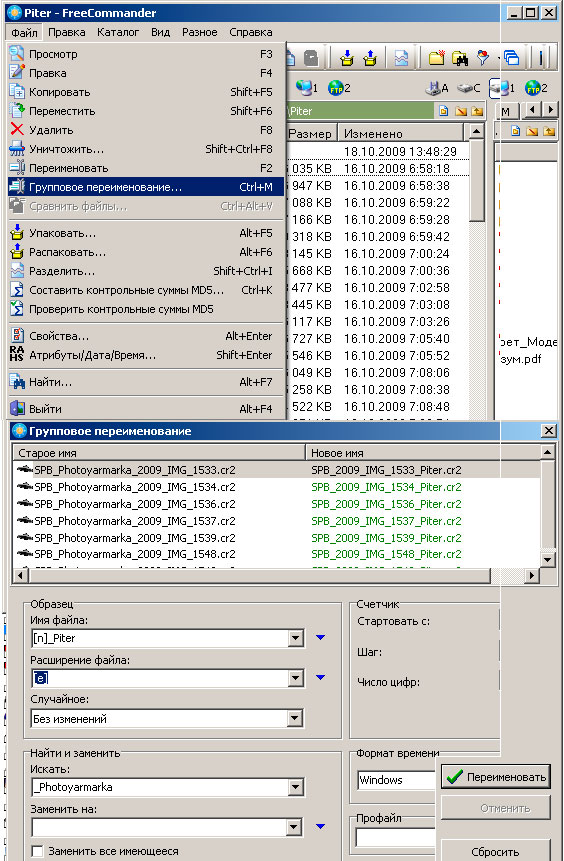
Если требуется задать более детальные имена отдельным файлам, я это делаю в FastStoneImageViewer. Чтобы переименовать несколько файлов, их нужно выбрать в режиме просмотра миниатюр и вызвать команду "переименовать выбранное":
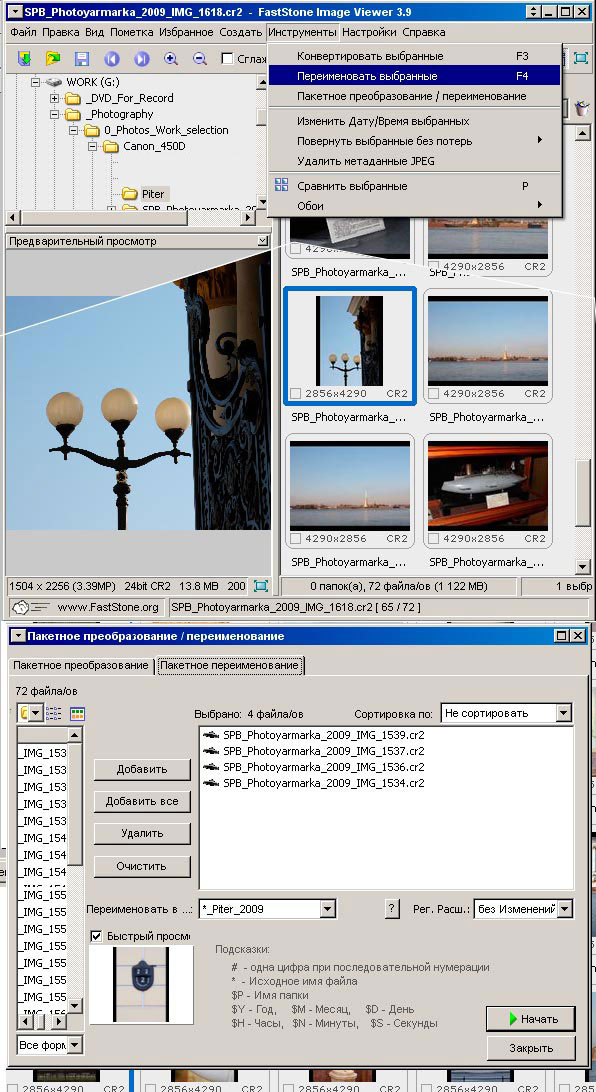
Особенно детально задавать имена файлов не имеет смысла. Фактически, свои, актуальные для себя файлы фотограф держит в голове (или вспоминает в общих чертах при работе над конкретной задачей) и описание лишь помогает ему в их поиске. Развернутые описания, использование метаданных - все это актуально для больших архивов снимков, чтобы реализовать поиск не конкретного снимка, а любого, удовлетворяющего конкретным требованиям (как это делается, к примеру, в фотобанках).
После отбора снимков для архива и их переименования, папка с подборкой (в названии которой - "ПАПКА_ОПИСАНИЕ_ДАТА" должна быть отражена тематика снимков, и возможно, дата) перемещается в архив. Это может быть отдельный жесткий диск или DVD диски. Я предпочел второй вариант.
Для эффективного использования DVD, до записи нужно сформировать подборку папок с общим объемом, примерно, 4 ГБ. Такие подборки лучше создавать в отдельной папке. Ее можно назвать, к примеру, "Для записи". Таким образом, для процесса архивирования у меня обязательное создаются две (кроме прочих) папки: "Первичный отбор" и "Для записи". После первичного отбора и переименования данных, папка со съемкой переносится в папку "Для записи".
При хранении данных на DVD, как и при хранении на отдельном жестком диске, искать нужную папку со съемкой проще, если вести реестр данных. Я использую для этого табличный файл, в котором каждому формируемому для записи DVD соответствует строчка записи об этом диске с номером и содержанием. Этот табличный файл записывается на диск вместе с фотографиями. Таким образом, каждый DVD диск архива содержит описание всех созданных до него дисков и его самого.
В целях большей надежности хранения данных, я записываю две копии DVD и на каждом диске делаю надпись - номер, соответствующий номеру в реестре, а так же наношу на диск краткое описание съемок. Когда диски записаны, я проверяю их читаемость. Обычно, обработка данных занимает не так уж и много времени, условно говоря, часы. Закончив со вторым этапом, я спокойно удаляю данные с карты памяти, на которую осуществлялась последняя съемка. А после этого перехожу к третьему этапу.
Третий этап. Оперативный архив. Тематические и целевые подборки.
После записи данных на DVD в папке "Для записи" еще остаются данные. Теперь их можно "разбросать" по тематическим папкам со снимками и целевым папкам оперативного архива. Тематические папки со снимками это подборки лучших снимков тех тем, на которые вы снимаете. Это подборки по темам для которых еще не ясно, как их можно использовать. Главная их особенность - высокое качество. Целевые папки - папки для конкретных текущих задач: печать, подготовка слайд-фильмов, для фотобанков, для конкретных заказов. "Разбрасывание" снимков производится копированием в тематические и целевые папки с помощью все той же программы FastStoneImageViewer.
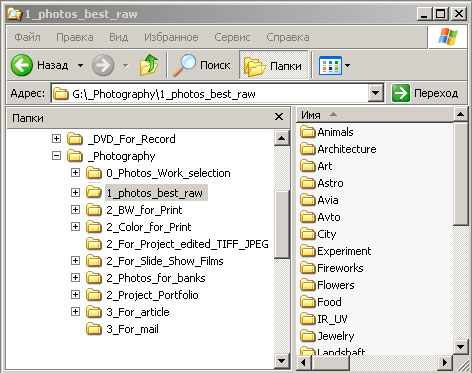
Структура моего фотоархива. Для целей более эффективной самоорганизации, я пронумеровал папки архива по порядку выполнения работ. В "0" папку переносятся данные с карт памяти. После просмотра и переименовывания папка со снимками переносится в папку "_DVD_For_Recrod" - для формирования подборки для DVD объемом, примерно, в 4 ГБ. После записи DVD лучшие файлы переносятся в тематические подпапки папки "1" (некоторые из них показаны в правом окне проводника), а так же целевые папки "2" и "3".
Закончив сортировку, папку съемки из раздела "Для записи" можно удалять. На этом процесс архивирования снимков завершается.
Отмечу, что именно в оперативном архиве находятся файлы, с которыми и приходится работать. Это довольно компактный архив объемом в сотню гигабайт, в отличие от постоянного архива, в котором сотня DVD. Так как он ценен и, пока, сравнительно компактен, я храню его синхронную копию на отдельном внешнем жестком диски.
